Correzione l'iPhone non si carica quando è collegato al laptop
Aggiornato 2023 di Marzo: Smetti di ricevere messaggi di errore e rallenta il tuo sistema con il nostro strumento di ottimizzazione. Scaricalo ora a - > questo link
- Scaricare e installare lo strumento di riparazione qui.
- Lascia che scansioni il tuo computer.
- Lo strumento sarà quindi ripara il tuo computer.
Due giorni fa, come al solito, ho collegato il mio iPhone alla porta USB del mio laptop per importare manualmente le foto da iPhone a laptop Windows 10. Durante il trasferimento di foto da iPhone a laptop Windows 10, ho notato che l'iPhone non si ricaricava.
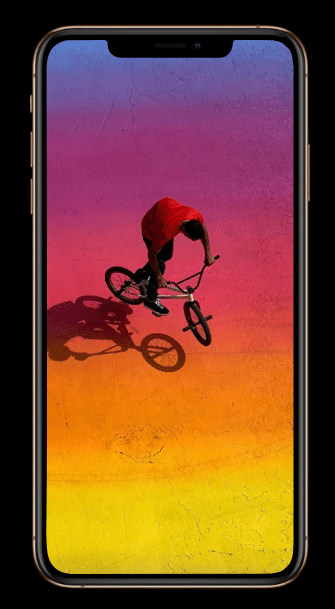
Se il tuo iPhone non si ricarica quando è collegato a un laptop con Windows 10, ciò potrebbe essere dovuto a molti motivi.
Ti suggeriamo di provare i seguenti suggerimenti per la risoluzione dei problemi per risolvere il problema di ricarica dell'iPhone.
Note importanti:
Ora è possibile prevenire i problemi del PC utilizzando questo strumento, come la protezione contro la perdita di file e il malware. Inoltre, è un ottimo modo per ottimizzare il computer per ottenere le massime prestazioni. Il programma risolve gli errori comuni che potrebbero verificarsi sui sistemi Windows con facilità - non c'è bisogno di ore di risoluzione dei problemi quando si ha la soluzione perfetta a portata di mano:
- Passo 1: Scarica PC Repair & Optimizer Tool (Windows 11, 10, 8, 7, XP, Vista - Certificato Microsoft Gold).
- Passaggio 2: Cliccate su "Start Scan" per trovare i problemi del registro di Windows che potrebbero causare problemi al PC.
- Passaggio 3: Fare clic su "Ripara tutto" per risolvere tutti i problemi.
Ricollega iPhone al tuo laptop
Scollega l'iPhone dal laptop e ricollegalo. Questa volta assicurati di aver collegato saldamente il cavo di ricarica sia al laptop che all'iPhone.
Collega l'iPhone a una porta USB diversa
Il tuo iPhone potrebbe non caricarsi quando è collegato alla porta USB del laptop perché la porta USB riceve alimentazione. Quindi, ti suggeriamo di scollegare il tuo iPhone e collegarlo a una porta USB diversa sul tuo laptop.
Alcuni utenti utilizzano tastiere esterne dotate di porte USB. Se la tua tastiera ha una porta USB, non collegare il tuo iPhone alle porte USB della tastiera. Collega sempre l'iPhone alla porta USB del tuo laptop.
Assicurati che il laptop sia in esecuzione
Sulla maggior parte dei PC, le porte USB non ricevono l'alimentazione quando il laptop è in standby o è spento. Su alcuni laptop, una delle porte USB riceve l'alimentazione anche quando il laptop non è in esecuzione. In genere, gli OEM indicano la porta USB alimentata con un'icona accanto ad essa. Verifica lo stesso se stai tentando di caricare il tuo iPhone quando il tuo laptop è inattivo o non è in esecuzione.
Inoltre, ti consigliamo di collegare il tuo laptop a una fonte di alimentazione quando l'iPhone è collegato al tuo laptop.
Fai riferimento alla nostra guida su come caricare il tuo iPhone quando il laptop è in modalità di sospensione per ulteriori informazioni sullo stesso.
Riavvia il tuo iPhone \u0026 amp; PC
Vale la pena riavviare sia il tuo iPhone che il computer una volta se l'iPhone collegato non si sta caricando. Per riavviare il tuo iPhone, tieni premuto il pulsante laterale fino a quando non ottieni il cursore di spegnimento. Trascina il cursore per spegnere l'iPhone. Dopo aver spento l'iPhone, tieni premuto di nuovo il pulsante laterale finché non vedi il logo Apple per accendere l'iPhone. Se utilizzi iPhone X o modelli successivi, dovrai tenere premuto il pulsante laterale e il pulsante del volume (uno dei due) per visualizzare il cursore di spegnimento.
Controlla se l'iPhone si carica quando è collegato a una presa di corrente a muro
È possibile che il cavo di ricarica sia danneggiato. Quindi, controlla il cavo per danni. In alcuni casi, anche la porta Lightning (dove si collega il cavo) potrebbe essere danneggiata. Quindi, è una saggia idea collegare il tuo iPhone a una presa di corrente a muro e assicurarti che riceva l'alimentazione.
Ti suggeriamo inoltre di controllare la porta del fulmine per polvere e altri detriti. Nel mio caso, i detriti nella porta del fulmine erano il motivo per cui il mio iPhone non si ricaricava.
Collega l'iPhone a un altro computer
Se nessuno dei suggerimenti per la risoluzione dei problemi sopra menzionati ti ha aiutato a risolvere il problema, prova a collegare l'iPhone a un altro computer e controlla se inizia a caricarsi. Se sì, puoi essere certo che non c'è niente di sbagliato nel tuo iPhone e nel cavo di ricarica.

